Annuncio pubblicitario
Il tuo computer è una vera miniera d'oro di informazioni personali e private. I dettagli bancari, i documenti commerciali, le fotografie sentimentali e altro devono essere tenuti al sicuro. Fortunatamente, Windows 10 ha una serie di metodi di blocco I 6 migliori metodi per bloccare il tuo PC WindowsIl blocco del computer è essenziale per impedire l'accesso non presidiato. Ecco alcuni ottimi modi per farlo in qualsiasi versione di Windows. Leggi di più per proteggere i tuoi dati.
Diamo un'occhiata a ogni singolo modo in cui puoi proteggere con password Windows 10.
Le password
La password è disponibile in diversi modi, a seconda del tipo di account utente di Windows 10 sul tuo computer. Ci sono lievi differenze.
Microsoft account
La maggior parte degli utenti di Windows 10 bloccherà il proprio account utilizzando la password dell'account Microsoft. Durante l'installazione di Windows 10 ti vengono richiesti l'indirizzo email e la password del tuo account Microsoft. Viene utilizzato per creare un account utente protetto con la password fornita.
Proteggi il tuo computer Windows 10 con la password del tuo account Microsoft aspetti positivi e negativi.
Positivamente, il tuo computer è protetto con (si spera) una password molto forte, monouso. L'uso dell'account Microsoft offre anche altri vantaggi. Ad esempio, la chiave di licenza di Windows 10 si collega direttamente al tuo account Microsoft Tutto ciò che dovresti sapere sui codici Product Key di Windows25 caratteri governano il tuo sistema Windows. Il codice Product Key vale $ 100 o più, indipendentemente dal fatto che tu abbia eseguito l'upgrade a Windows 10. Spieghiamo cosa puoi e cosa non puoi fare con la tua licenza di Windows. Leggi di più , anziché solo l'hardware del sistema Domande frequenti su attivazione e licenza di Windows 10Una delle grandi confusioni che circondano Windows 10 riguarda le licenze e l'attivazione. Questa FAQ farà luce, spiegherà cosa è cambiato con Windows 10 versione 1511 (Fall Update) e tradurrà i codici di errore relativi all'attivazione. Leggi di più . Associare il tuo account Microsoft al tuo codice Product Key rende l'installazione del nuovo hardware un po 'più semplice di prima.
Un altro vantaggio dell'utilizzo dell'account Microsoft è la sincronizzazione delle impostazioni. Le tue impostazioni personali verranno sincronizzate su tutti i dispositivi a cui accedi, risparmiando tempo su ciascun dispositivo.
L'aspetto negativo è che devi inserire la password del tuo account Microsoft ad ogni accesso. Inoltre, se lo dimentichi, verrai bloccato da Windows 10 e dovrai reimpostare la password per l'intero account. Questo crea un problema immediato se hai un solo PC.
Anche l'accesso all'account Microsoft è un problema di privacy. Windows 10 è ancora pieno di problemi di privacy e "quando accedi al tuo account Microsoft, [Microsoft] creiamo un registrazione del tuo accesso, che include la data e l'ora, le informazioni sul servizio a cui hai effettuato l'accesso "e il tuo IP indirizzo. Quest'ultimo tradisce anche la tua posizione, anche se le impostazioni di posizione sono disattivate.
Conto locale
Non hai voglia di usare il tuo account Microsoft per proteggere Windows 10? È possibile utilizzare un account locale. Un account locale offre lo stesso livello di protezione con password del tuo account Microsoft, ma non direttamente collegato al tuo indirizzo email.
Microsoft non chiarisce del tutto che un account locale è un'opzione. Tuttavia, se desideri passare, puoi seguire la nostra guida su come creare un account locale Come eliminare il tuo account Microsoft e creare un accesso locale a Windows 10Hai problemi di privacy sull'utilizzo di un account Microsoft nel cloud? Ecco come creare invece un account di accesso locale a Windows 10. Leggi di più . Assicurati di impostare una password complessa!
In alternativa, se stai per avviare l'installazione di Windows 10, puoi selezionare un Account offline invece di fornire le credenziali del tuo account Microsoft.
PIN
Windows 10 ha diversi metodi alternativi per proteggere il tuo sistema. L'uso di un PIN è uno di questi. L'uso di un PIN ha aspetti positivi distinti. Un aspetto positivo è la lunghezza della password notevolmente ridotta. Il rovescio della medaglia? Il tuo PIN è molto, molto più breve e quindi più facile da decifrare. È incredibilmente facile decifrare un PIN di quattro cifre.
Imposta un PIN
stampa Tasto Windows + I per aprire il menu Impostazioni. Vai a Account> Opzioni di accesso. Sotto PIN, selezionare Inserisci.
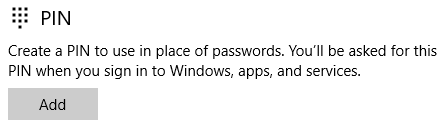
Immettere la password dell'account di Windows 10 corrente. Ora inserisci il PIN desiderato. Il PIN non può essere un modello numerico. Vorrei anche tenere lontano da compleanni, numeri di telefono e altri schemi, come 753159 (diagonali tastierino numerico) o 0258/8520 (la fila centrale di numeri di tastiera).
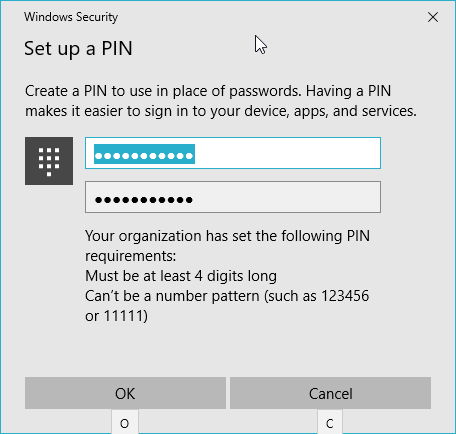
Una volta che hai un PIN forte, premi ok.
Hai dimenticato il PIN? Selezionare Ho dimenticato il mio PIN e inserisci la password dell'ultimo account. Questo ti darà la possibilità di reimpostare il PIN o eliminarlo del tutto.
Picture Password
Picture Password è una funzionalità nuova di Windows 10. Si tratta essenzialmente di una password con gesto di scorrimento sovrapposta a un'immagine di tua scelta. Come tale, si adatta all'input tocco, piuttosto che a una combinazione di tastiera e mouse desktop.
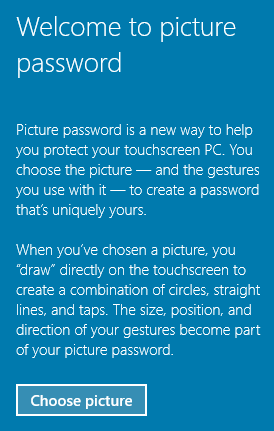
Tuttavia, ciò non significa che non puoi usarlo.
Imposta una password immagine
Dal Opzioni di accesso pagina, selezionare Picture Password. Inserisci la password del tuo account corrente.
Quindi, scegli la tua foto. Sono andato per il poster di immagine in primo piano di MakeUseOf. Ora disegna tre gesti sullo schermo. Lascerò i gesti a te, ma ricorda che questa sarà la tua password. Pensa a forme e motivi di base.
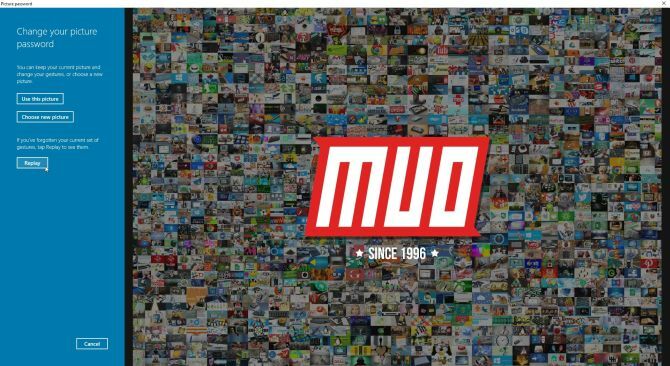
Immettere nuovamente i gesti per impostare la password dell'immagine. Il tuo prossimo accesso richiederà la password dell'immagine.
Se si dimentica la password, è comunque possibile immettere la password dell'account per accedere a Windows 10. Rimuovere la password dell'immagine è semplice. Torna al Opzioni di accesso pagina e selezionare Rimuovere.
Blocco dinamico
Dynamic Lock è un nuovo metodo di blocco di Windows 10, Come bloccare automaticamente Windows 10 ogni volta che lasci la tua scrivaniaWindows si blocca automaticamente dopo un periodo di inattività, ma non è istantaneo. Ecco una nuova funzionalità che ti consente di bloccare automaticamente il computer quando lo lasci. Leggi di più che consente di bloccare il PC quando il telefono si trova fuori portata.
Con il blocco dinamico abilitato, non devi più ricordare di colpire Tasto Windows + Loppure fai clic sul menu Start. Bluetooth è la chiave qui. Avrai bisogno di un adattatore Bluetooth o di un dispositivo con Bluetooth integrato.
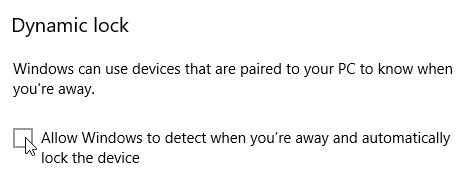
Primo, collega il tuo telefono a Windows tramite Bluetooth Come collegare il cellulare a un PC tramite BluetoothDevi connettere il tuo cellulare a un computer tramite Bluetooth? Ecco come impostare una connessione Bluetooth e trasferire file. Leggi di più . Fatto ciò, premere Tasto Windows + I e vai a Account> Opzioni di accesso. Seleziona la casella che dice Consenti a Windows di rilevare quando sei assente e blocca automaticamente il dispositivo.
La prossima volta che il telefono associato Bluetooth si sposta dalle vicinanze del sistema Windows 10, la connessione si interromperà e il computer si bloccherà.
Dynamic Lock è una buona aggiunta al roster delle opzioni di accesso, ma non lo è grande. In alcuni scenari, potrebbe effettivamente comprometterti senza accorgertene. Supponi di essere in una caffetteria che sta lavorando a un documento privato. Il blocco dinamico è attivo. Ti dirigi verso il contatore leggermente oscurato per un bianco piatto con un tiro in più, supponendo che il Dynamic Lock prenderà il via. Ma non sei del tutto fuori portata e un individuo malvagio scatta una foto del tuo portfolio.
So che è un tratto. Ma queste cose accadono.
Chiuso
Abbiamo esaminato tutti i modi in cui puoi proteggere con password Windows 10. Abbiamo considerato i pro e i contro dell'utilizzo di un account Microsoft rispetto a un account locale per proteggere Windows 10. E la password più importante di tutte? Metti il tuo account in sicurezza con una password complessa e monouso 6 suggerimenti per la creazione di una password infrangibile che puoi ricordareSe le tue password non sono uniche e infrangibili, potresti anche aprire la porta d'ingresso e invitare i ladri a pranzo. Leggi di più . Fallo ora!
Come si blocca Windows 10? Preferisci un account locale rispetto a un account Microsoft? Puoi condividere i tuoi suggerimenti per la creazione di password con i nostri lettori? Facci sapere i tuoi pensieri qui sotto!
Crediti immagine: Martin Hladky / Shutterstock
Gavin è Senior Writer per MUO. È anche redattore e SEO Manager del sito gemello focalizzato sulla crittografia di MakeUseOf, Blocks Decoded. Ha una BA (Hons) Contemporary Writing with Digital Art Practices saccheggiata dalle colline del Devon, oltre a oltre un decennio di esperienza professionale nella scrittura. Gli piace abbondanti quantità di tè.


